1 将列表转为swiper
在需要插入swiper插件的ul或者ol上右键单击选择“将列表转换为swiper”,再右键单击选择“swiper编辑”,弹出对话框对属性进行swiper属性进行设置。
操作1:进入wide图形编辑界面。
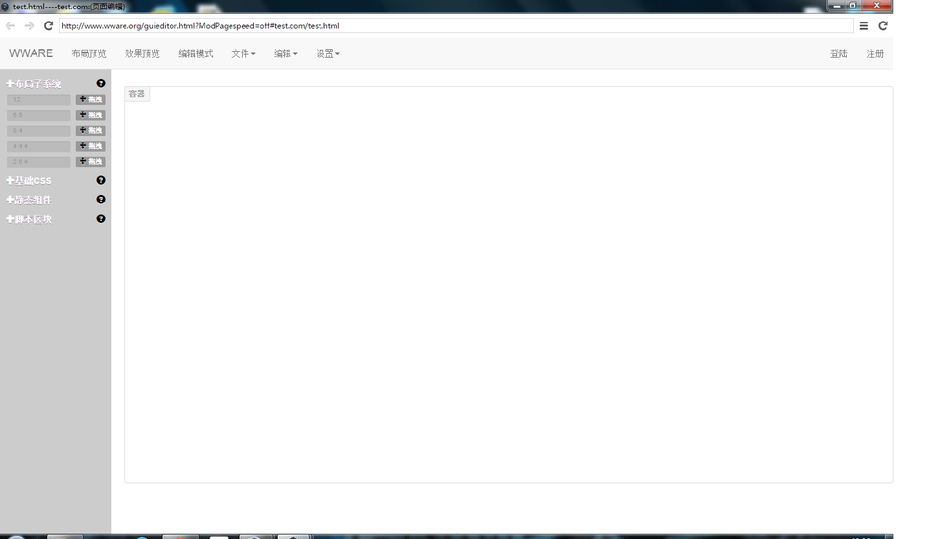
操作2:在“css基础”栏中拖拽一个“无序列表”或者“有序列表”到你的布局中。
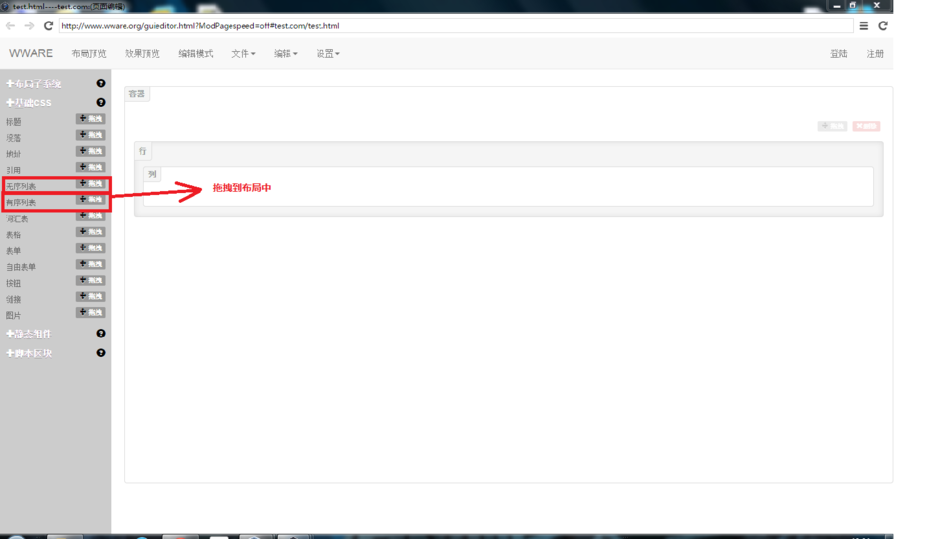
操作3:点击刚添加“无序列表”的块上面的“编辑”按钮进入编辑页面
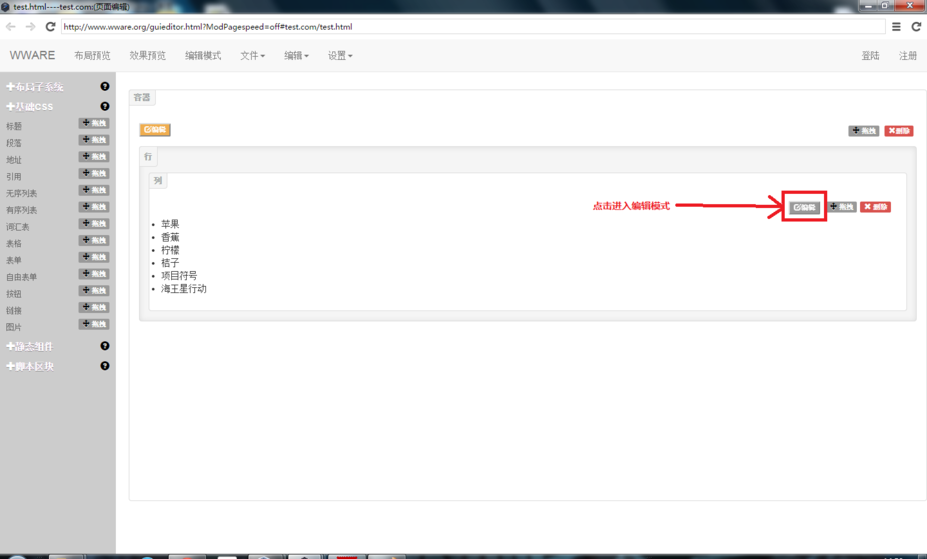
操作4:右键单击“无序列表”,选择“将列表转换成swiper”。
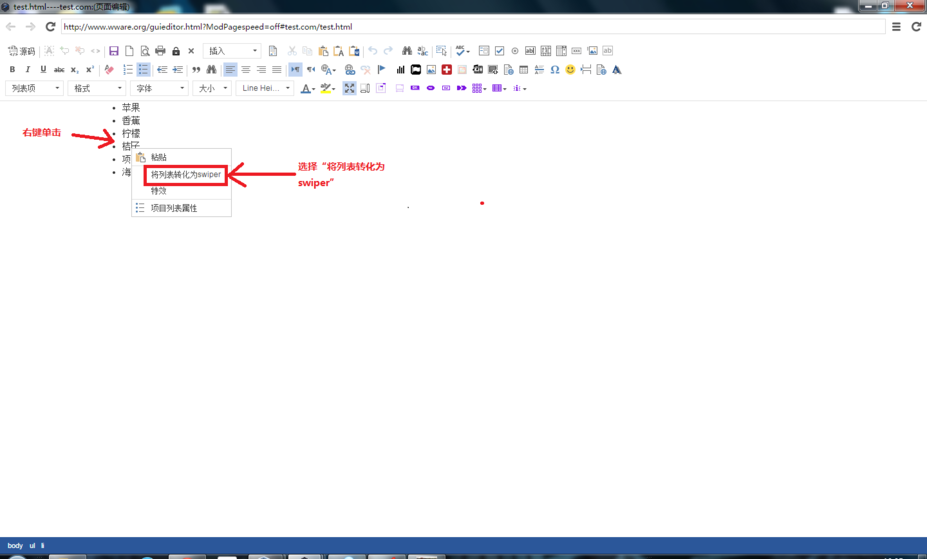
操作5:继续右键单击“无序列表”,选择“swiper编辑”。
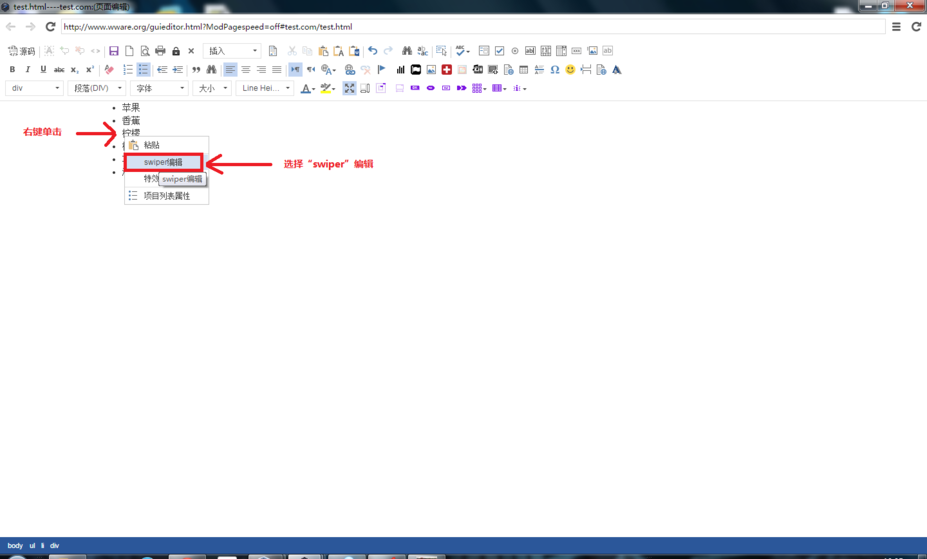
2 swiper设置——模式编辑
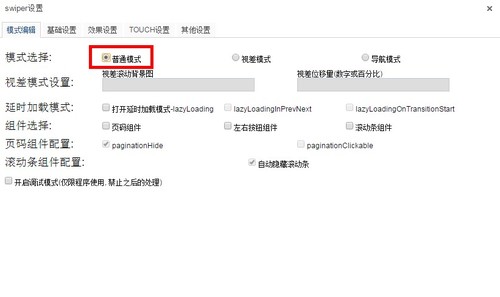
模式选择:普通模式——普通的swiper模式。(默认)
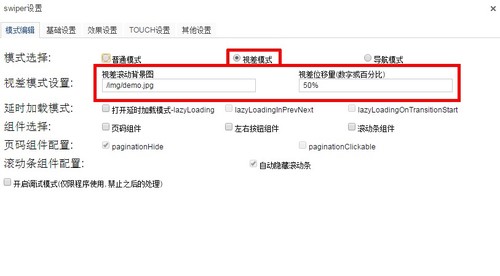
视差模式——激活视差模式设置,通过设置“视差滚动背景图”和“视差位移量”使得slide滑动的时候背景图片也会滑动。
视差模式设置:在“模式选择”中勾选“视差模式”时会激活该设置;视差滚动背景图——slide滑动时随动的背景图片url;视差位移量——slide滑动时背景图片随动的幅度(按百分比随动)。
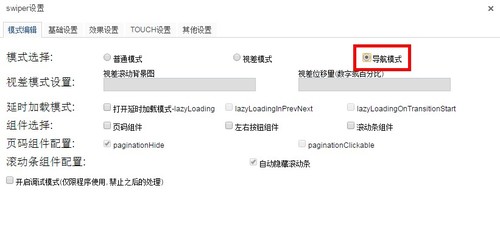
导航模式——在每个slide处增加data-hash属性,可以通过进入页面时修改页面url让swiper在初始化时切换到指定的slide。
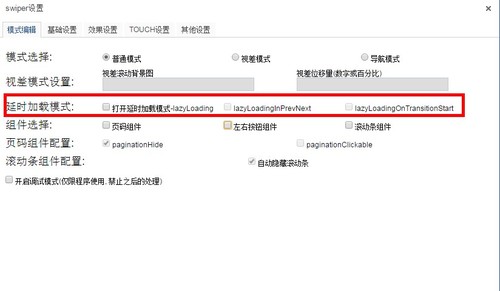
延时加载模式:图片延迟加载;打开延时加载模式-lazyLoading——开启图片延迟加载,使preloadImages无效;lazyLoadingInPrevNext——在slide滑动后再去加载要显示的图片;lazyLoadingOnTransitionStart——在slide滑动的时候就开始加载图片,一般在滑动后就能加载完图片。
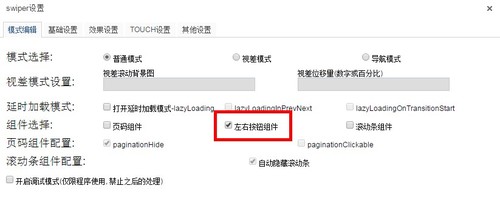
左右按钮组件——添加控制slider的左右滑动的按钮
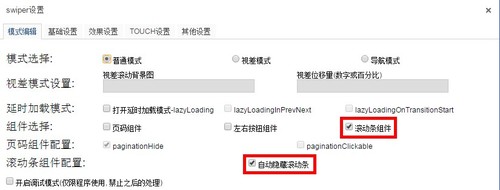
滚动条组件——激活“滚动条组件配置”属性配置。
滚动条组件配置:自动隐藏滚动条——设置滚动条自动隐藏。
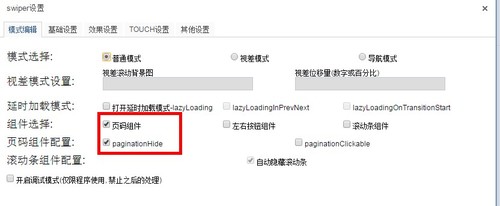
页码组件配置:paginationHide——设置点击Swiper的container来控制显示/隐藏分页按钮
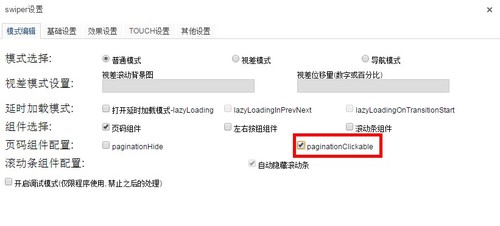
页码组件配置:paginationClickable——设置点击分页按钮控制Swiper切换。
3 swier设置——基础设置
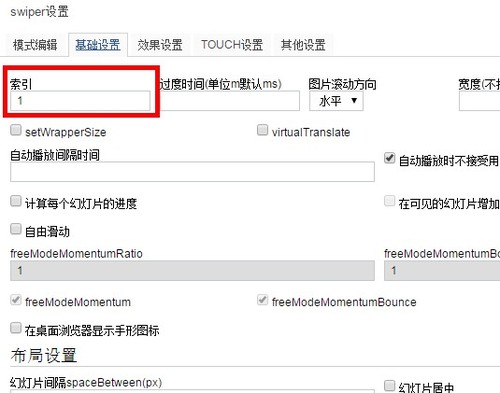
索引——设置swiper从第几张图片开始轮播,默认值是0;0也是第一张图片。
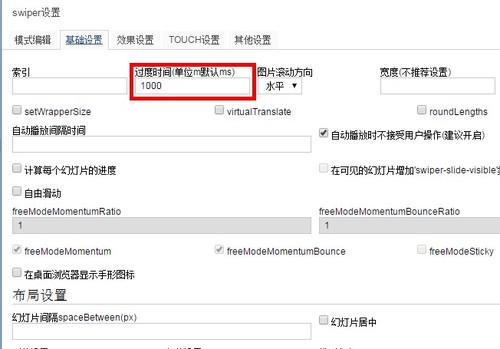
过度时间——设置图片轮播时的过度时间,默认值是300ms;
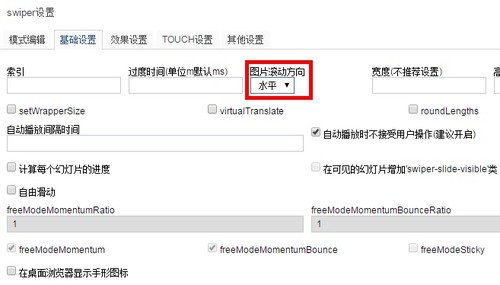
图片滚动方向——设置图片滚动的方向,默认是水平方向。
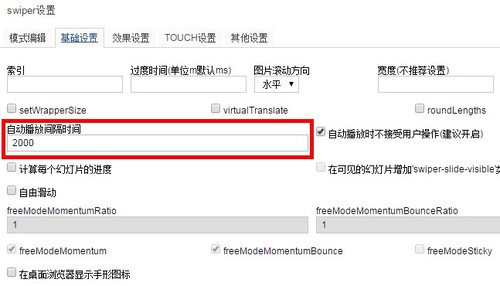
自动播放间隔时间——自动播放的时间间隔(单位是ms)
自动播放时不接受用户操作——swiper自动播放时操作swiper时会自动停止(建议开启)
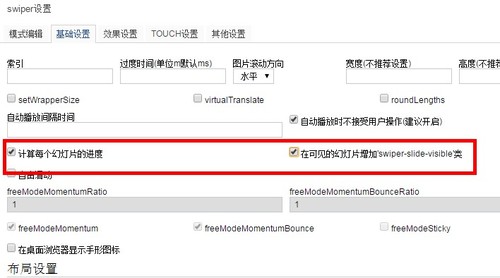
计算每个幻灯片的进度——是否显示幻灯片的进度并激活“在可见的幻灯片增加'swiper-slide-visible'类”属性配置;
在可见的幻灯片增加'swiper-slide-visible'类——在可见的幻灯片上增加一个“watchSlidesVisibility”类名。
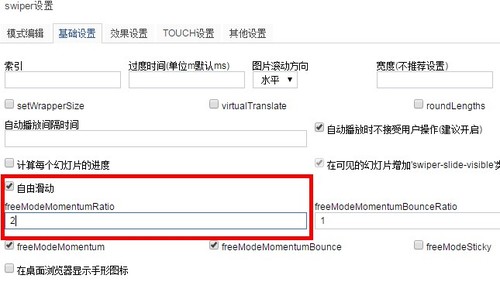
自由滑动——开启自由模式,激活“freeModeMomentumRatio”、
“freeModeMomentumBounceRatio”、
“freeModeMomentum”、
“freeModeMomentumBounce”、
“freeModeSticky”五个属性配置;freeModeMomentumRatio 释放幻灯页之后,幻灯页滑动的距离,默认值为:1
设置的值越大,当释放幻灯页时,幻灯页滑动的距离越大
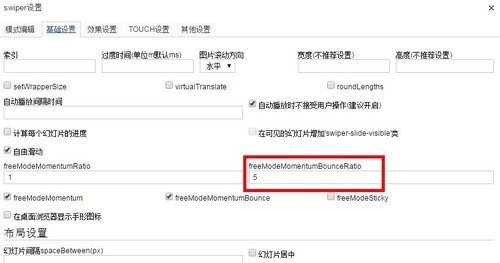
freeModeMomentumBounceRatio 设置幻灯片通过惯性滑动到边缘时的反弹距离,默认值为:1
值越大产生的边界反弹效果越明显,反弹距离越大
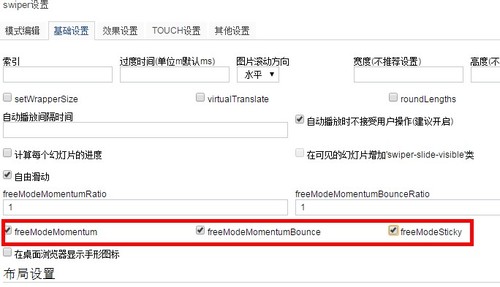
freeModeMomentum: 是否设置幻灯页在释放后会继续滑动一段距离,默认值为:true
设置为false则关闭动量,释放幻灯页之后立即停止不会滑动一段距离
freeModeMomentumBounce: 幻灯片通过惯性滑动到边缘时,是否反弹一定距离,默认值为:true
设置为false时禁用动量反弹,幻灯片通过惯性滑动到边缘时,无法反弹
freeModeSticky: 是否设置free模式下的幻灯片自动贴合wrapper,默认值为:false
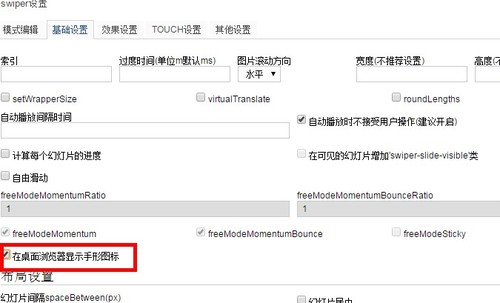
在桌面浏览器显示手形图标——鼠标覆盖Swiper时指针会变成手掌形状,拖动时指针会变成抓手形状。

幻灯片间隔spaceBetween(px)——设置幻灯片之间的距离,默认是0 px。
幻灯片居中——设置幻灯片为居中。
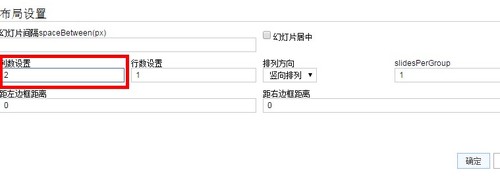
列数设置——设置slider容器能够同时显示的幻灯片数量(carousel模式),默认值是1,可以设置为'auto',会自动根据slides的宽度来设定数量,可以设置为2,那么slider容器将同时显示两张幻灯片。
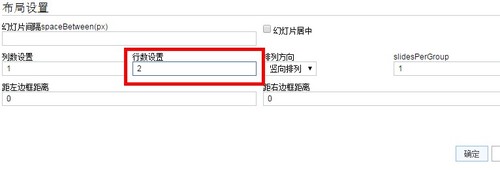
行数设置——设置多行布局里面每列的幻灯片数量,默认值是1,比如:设置为2,那么在多行布局中,每列会有两个幻灯片。
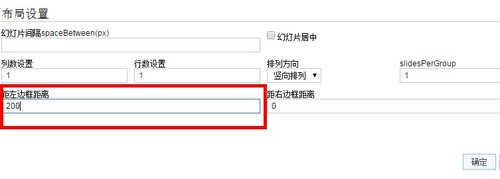
距左边框距离——设定幻灯片与左边框的偏移量,默认值为0,单位是像素(px)。
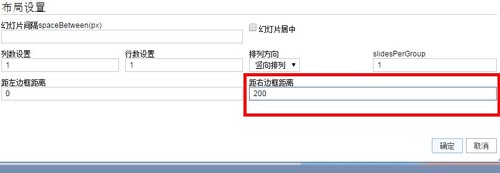
距右边框距离——设定幻灯片与由边框的偏移量,默认值为0,单位是像素(px)。
4 swier设置——效果设置
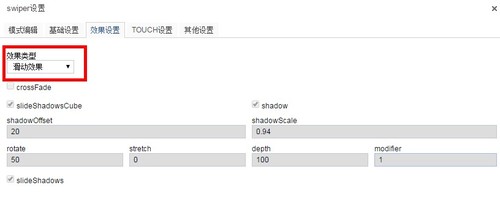
效果类型——设置幻灯片的切换效果,默认值为"滑动效果"。
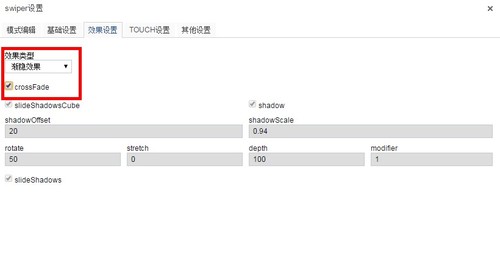
设置为"渐隐效果"时,幻灯片之间的切换效果被设置为"淡出"形式。crossFade——是否开启淡出,默认值为不开启。
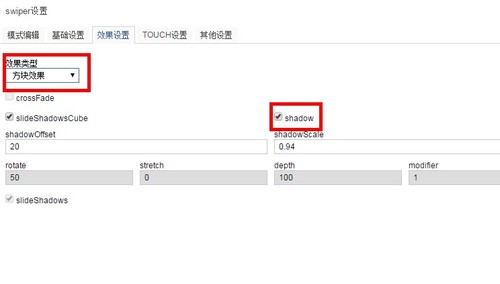
shadow——是否开启幻灯片阴影,默认开启。
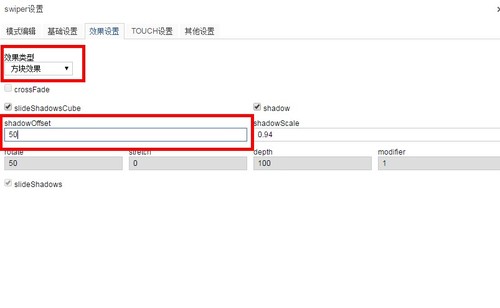
shadowOffset——设置投影与幻灯片之间的距离,默认值为20,单位是像素。
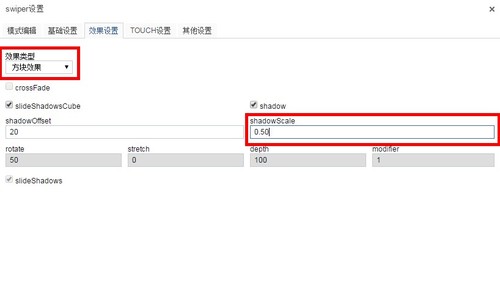
shadowScale——设置投影的缩放比例,默认值为0.94。
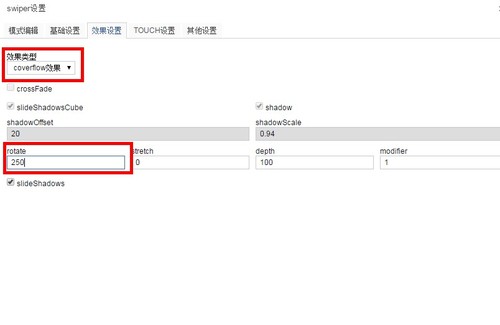
rotate——设置幻灯片做3d旋转时Y轴的旋转角度,默认值为50。
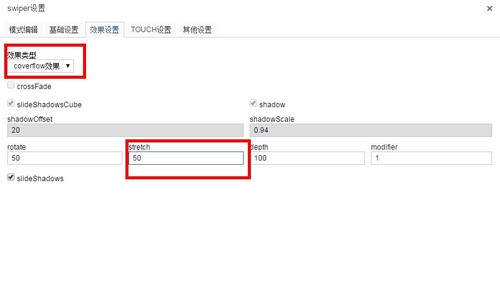
stretch——设置幻灯片之间的拉伸值,默认值为0。
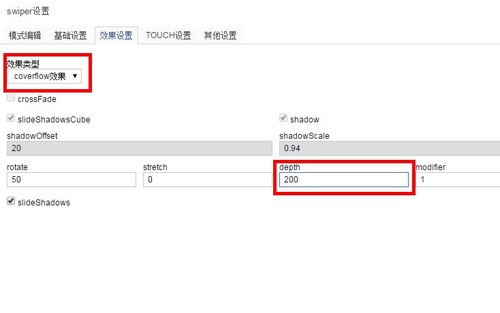
depth——设置幻灯片的位置深度,默认值为100。
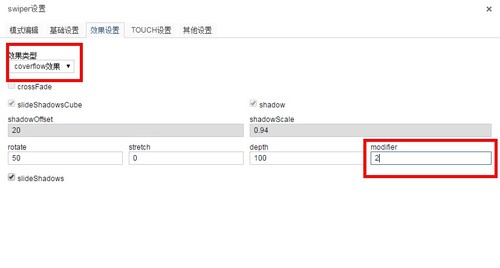
modifier——设置depth和rotate和stretch的倍率,默认值为1;只能是整数。
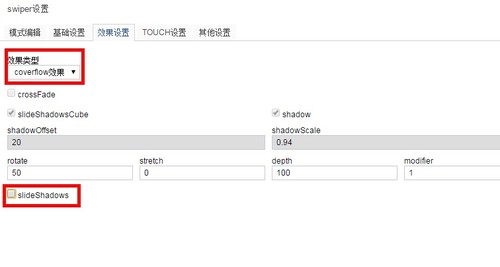
slideShadows——是否开启幻灯片阴影,默认开启。
5 swier设置——Touch设置
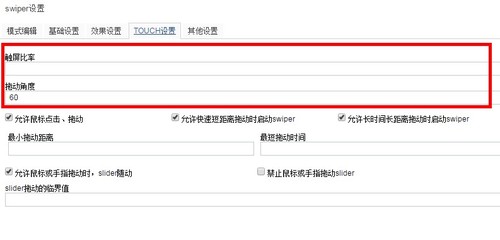
触屏比率——设置触屏比率,默认值为1。
拖动角度——设置允许触发拖动的角度值(即使触摸方向不是完全水平也能拖动幻灯片),默认值为45。
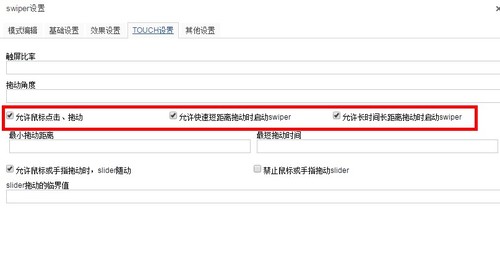
允许鼠标点击、拖动——设置是否可以使用鼠标进行点击、拖动,默认是可以;
允许快速短距离拖动时启动swiper——设置进行快速短距离的拖动时,是否能够滑动到下一张幻灯片,默认可以;
允许长时间长距离拖动时启动swiper——设置进行长时间长距离的拖动时,是否滑动到下一张幻灯片,默认滑到下一张。
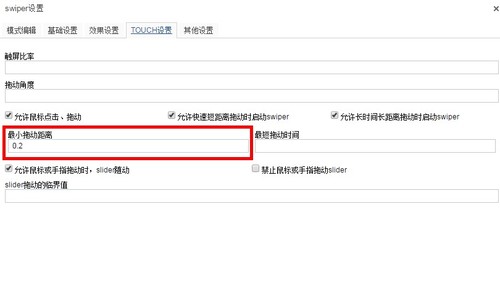
最小拖动距离——在勾选“允许长时间长距离拖动时启动swiper”时,通过此参数设置触发swiper所需要的最小拖动距离比。
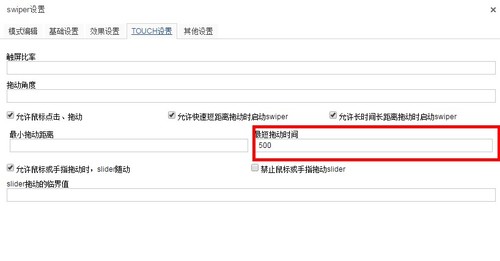
最短拖动时间——在勾选“允许长时间长距离拖动时启动swiper”时,设置定义拖动的最短时间,默认值为300ms。
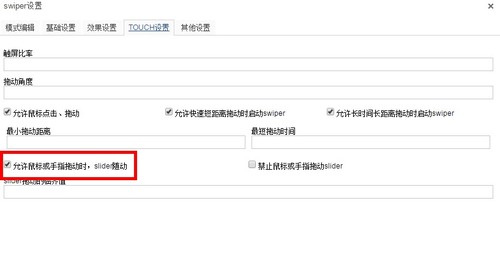
允许鼠标或手指拖动时,slider随动——设置拖动鼠标或者手指滑动时,幻灯片是否滑动,默认幻灯片滑动。
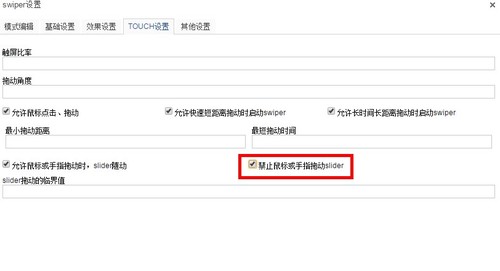
禁止鼠标或手指拖动slider——设置幻灯片是否无法拖动,默认是无法拖动。
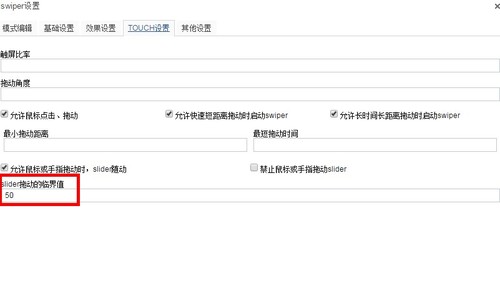
slider拖动的临界值——设置拖动的临界值,默认值为0px,比如:设置为50时,那么必须拖动大于50像素后幻灯片才会开始移动。如果触摸距离小于该值滑块不会被拖。
6 swier设置——其它设置
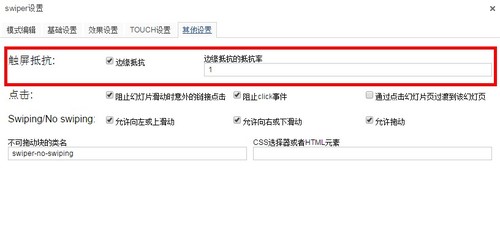
触屏抵抗:
边缘抵抗——是否设置边缘抵抗,默认是设置边缘抵抗;
边缘抵抗的抵抗率——设置边缘抵抗的抵抗率,默认值为:0.85。
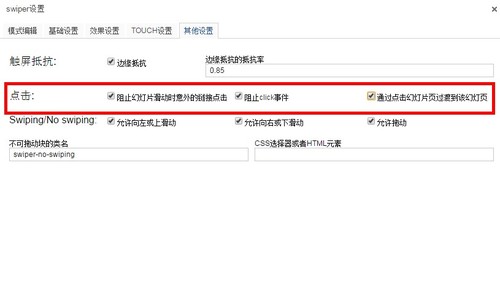
点击:
阻止幻灯片滑动时意外的链接点击——是否设置阻止幻灯片滑动时意外的链接点击,默认是设置阻止。
阻止click事件—— 是否设置阻止click事件,默认设置阻止。
通过点击幻灯片页过渡到该幻灯页——幻灯片滑动过程中,是否可以通过点击幻灯片页过渡到该幻灯页,默认不可以,设置可以时,滑动时点击幻灯页会过渡到这个幻灯页。
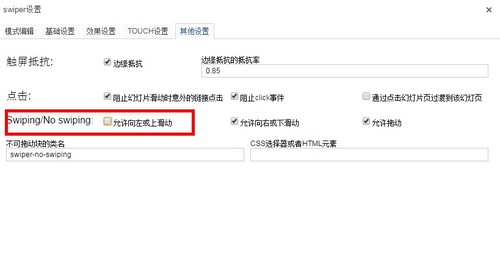
允许向左或上滑动——是否允许向左或上滑动,默认允许。
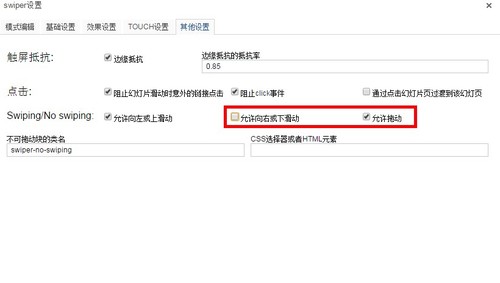
允许向右或下滑动——是否允许向右或下滑动,默认允许。
允许拖动——是否允许拖动,默认允许。
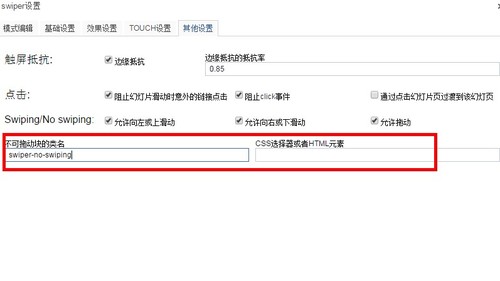
不可拖动块的类名——设置不可拖动块的类名,默认值是“swiper-no-swiping”。(最好不要设置)
CSS选择器或者HTML元素——设置CSS选择器或者HTML元素,默认值是“null”。

